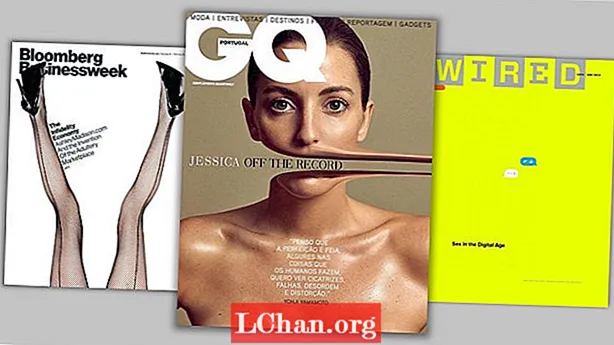Contenu
- Partie 1. Réinitialisez gratuitement le mot de passe de l'ordinateur portable Dell sous Windows 10
- Solution 1: réinitialiser le mot de passe de l'ordinateur portable Dell Windows 10 avec le disque de réinitialisation du mot de passe
- Solution 2: réinitialiser le mot de passe de l'ordinateur portable Dell Windows 10 par questions de sécurité
- Partie 2: Réinitialiser le mot de passe de l'ordinateur portable Dell avec PassFab 4WinKey
- Démarrez Windows à partir d'un CD / DVD
- Réinitialiser / supprimer le mot de passe de connexion Windows
- Sommaire
Oublier le mot de passe de votre ordinateur portable est une situation très gênante. Il y a une peur constante de perdre vos fichiers qui ont une importance. Les gens peuvent oublier leur mot de passe pour de nombreuses raisons et votre ordinateur portable peut se verrouiller en raison de nombreux facteurs. Vous connaissez peut-être le mot de passe du compte invité, mais vous avez oublié le mot de passe du compte administrateur. Par conséquent, les gens s'inquiètent quand il s'agit de Réinitialiser le mot de passe de l'ordinateur portable Dell Windows 10. Afin de vous aider à sortir de cette situation, nous avons acheté aujourd'hui des solutions qui peuvent vous aider à réinitialiser le mot de passe administrateur Dell sur Windows 10.
Partie 1. Réinitialisez gratuitement le mot de passe de l'ordinateur portable Dell sous Windows 10
Vous trouverez ci-dessous quelques solutions gratuites qui peuvent aider à réinitialiser les paramètres d'usine de Dell Laptopwindows 10 sans mot de passe.
Solution 1: réinitialiser le mot de passe de l'ordinateur portable Dell Windows 10 avec le disque de réinitialisation du mot de passe
C'est le moyen le plus simple pour les fenêtres de réinitialisation de mot de passe Dell 10. Mais la seule condition ici est que vous devez avoir créé un disque de réinitialisation de mot de passe au préalable. Si vous disposez du disque de réinitialisation du mot de passe, il vous suffit d'insérer le disque dans votre ordinateur portable Dell et de réinitialiser le mot de passe en appuyant sur le lien «Réinitialiser le mot de passe». Ce lien apparaît au moment de la saisie du mot de passe sous la case vide, où vous devez saisir le mot de passe. De cette façon, vous saurez comment réinitialiser le mot de passe sur dell laptopwindows 10.
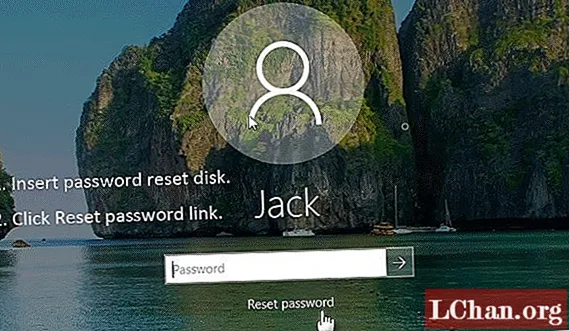
Si vous ne disposez pas du disque de réinitialisation du mot de passe, ne vous inquiétez pas! Nous avons quelques solutions supplémentaires qui vous aideront à réinitialiser le mot de passe Dell sans disque.
Solution 2: réinitialiser le mot de passe de l'ordinateur portable Dell Windows 10 par questions de sécurité
Les questions de sécurité sont posées par le système d'exploitation aux utilisateurs lors de la première définition du mot de passe. Le système vous demande également de saisir la réponse à la question de sécurité.
Si jamais vous oubliez votre mot de passe, optez toujours pour la question de sécurité. Lorsque vous entrez un mot de passe incorrect, vous recevrez une notification sur l'écran de connexion indiquant "Le mot de passe est incorrect. Réessayez." Tout ce que vous avez à faire est de cliquer sur "OK" sous cette notification pour qu'un lien "Réinitialiser le mot de passe" apparaisse sous la case Mot de passe.
Maintenant, appuyez sur ce lien pour que vos questions de sécurité s'affichent à l'écran. Donnez les bonnes réponses aux questions afin de pouvoir réinitialiser votre mot de passe pour votre ordinateur portable Dell sous Windows 10.
Partie 2: Réinitialiser le mot de passe de l'ordinateur portable Dell avec PassFab 4WinKey
La plupart du temps, les gens ont oublié de configurer un disque de réinitialisation de mot de passe. En plus de cela, les utilisateurs manquent également d'ajouter une question de sécurité. Cela peut conduire à une situation tendue où vous n'avez plus d'options pour réinitialiser le mot de passe de votre ordinateur portable Dell. Par conséquent, si vous êtes l'un de ces utilisateurs, tout ce dont vous avez besoin est PassFab 4WinKey.
PassFab 4WinKey est un outil qui peut vous aider à réinitialiser le mot de passe du compte Dell en un rien de temps et trop facilement. Le logiciel peut facilement récupérer n'importe quel mot de passe de compte sur le système d'exploitation Windows dans les délais impartis. En plus de cela, les utilisateurs n'ont pas besoin de réinstaller ou de reformater le système. C'est une situation gagnant-gagnant pour tous.
Afin de réinitialiser le mot de passe de votre ordinateur portable Dell, voici les étapes à suivre.
Créer un CD / DVD de réinitialisation de mot de passe Windows
Étape 1: Pour votre disque de réinitialisation de mot de passe Dell Windows 10, lancez le logiciel sur un appareil et choisissez un support de démarrage (CD / DVD ou clé USB).

Étape p2: Sélectionnez "Graver" pour commencer le processus de gravure du disque de démarrage. Ce faisant, l'outil vous informera que toutes les données du CD / DVD seront formatées.

Étape 3: Cliquez sur «Oui» pour démarrer le processus. Une fois le processus terminé, votre CD / DVD sera gravé.
Démarrez Windows à partir d'un CD / DVD
Étape 1: Insérez le CD / DVD gravé dans votre ordinateur portable Dell dont vous souhaitez réinitialiser le mot de passe. Redémarrez l'ordinateur portable Dell et appuyez sur la touche F12 pour accéder à l'interface du menu de démarrage.
Étape 2: Dans la liste des choix de démarrage, sélectionnez le CD / DVD que vous avez entré dans l'ordinateur portable pour réinitialiser le mot de passe et cliquez sur Entrée.
Réinitialiser / supprimer le mot de passe de connexion Windows
Étape 1: Après avoir cliqué sur Entrée, une interface différente apparaîtra. Sélectionnez votre système d'exploitation et cliquez sur "Suivant". Sélectionnez le compte d'utilisateur sur l'écran suivant.

Étape 2: Après avoir sélectionné le compte, tout ce que vous avez à faire est de cliquer sur Suivant et votre mot de passe est réinitialisé en un rien de temps.

Étape 3: Sur l'écran suivant, sélectionnez Redémarrer pour redémarrer votre ordinateur et définir un nouveau mot de passe.

Vous pouvez regarder ce guide vidéo sur la réinitialisation du mot de passe de l'ordinateur portable Dell étape par étape:
Sommaire
En voyant la situation dans son ensemble, vous venez de jeter un coup d'œil sur les 3 meilleures façons de réinitialiser Dell sans mot de passe. Et il est clairement évident que l'utilisation de PassFab 4WinKey est la meilleure et la plus simple méthode à utiliser. L'utilisation de cet outil vous permettra de réinitialiser votre mot de passe facilement.